Excel에서 산점도를 만드는 방법

Excel에서 회귀 분석을 통해 데이터 간의 관계를 탐색하고 시각적으로 분석하는 방법을 알아보세요. 다양한 단계를 따라 쉽게 산점도를 만들 수 있습니다.
Excel 2013에서 두 개의 그래픽 개체를 처리할 때 하나가 다른 개체 위에 있고 서로 정렬하려는 경우 서식 탭에 있는 정렬 명령 단추의 드롭다운 메뉴에 있는 옵션을 사용할 수 있습니다. 그리기 도구 또는 그림 도구는 워크시트에서 둘 다 선택한 후 상황에 맞는 메뉴입니다.
이 버튼의 드롭다운 메뉴에 있는 정렬 옵션은 다음과 같습니다.
왼쪽 에서 왼쪽으로 정렬 맨 위 레이어의 그래픽을 아래 레이어와 맞춥니다.
중앙 을 정렬 하여 맨 위 레이어의 그래픽과 아래 레이어의 중앙에 맞 춥니다.
오른쪽 정렬 우측 정렬로 하나 개 아래로 상단 층의 그래픽
상단 정렬 상단 정렬에 하나 개 아래로 상단 층의 그래픽
가운데 를 정렬 하여 맨 위 레이어의 그래픽과 아래 레이어의 그래픽을 수직으로 가운데에 맞 춥니다.
맨 아래 를 맨 아래에 맞춤 맨 위 레이어의 그래픽을 맨 아래에 있는 그래픽에 맞춥니다.
선택한 그래픽 개체(3개 이상)를 수평으로 균등하게 분배하려면 수평 으로 분배
선택한 그래픽 개체(3개 이상)를 세로 로 균등하게 배포하려면 세로 로 배포
때로는 둘 이상의 그래픽 개체로 작업해야 합니다. 둘 이상의 개체를 동시에 이동하거나 함께 회전하기 위해 계속 선택해야 하는 경우 그래픽을 그룹화하여 생활을 훨씬 더 단순하게 만들 수 있습니다. 선택한 그래픽 개체를 그룹화하면 Excel에서 이를 단일 그래픽 개체로 만들고 조작할 수 있습니다.
여러 그래픽을 함께 그룹화하려면 그래픽을 모두 선택합니다(각각 Shift+클릭 또는 Ctrl+클릭). 선택한 후 맨 위 레이어에서 개체를 마우스 오른쪽 버튼으로 클릭한 다음 개체의 바로 가기 메뉴에서 그룹 → 그룹을 선택하거나 개체의 특정 도구 컨텍스트 메뉴의 서식 탭에 있는 개체 그룹 명령 버튼의 드롭다운 메뉴에서 그룹 옵션을 선택합니다. 메뉴.
Excel은 선택한 그래픽이 이제 워크시트에서 그룹화되었음을 나타냅니다(모든 의도와 목적을 위해 단일 그래픽 개체임). 이전의 모든 개별 그래픽으로 형성된 둘레 주위에 단일 크기 조정 핸들 세트를 배치하고 그룹화 선택 작업창의 번호입니다.
그런 다음 그룹화된 그래픽을 다른 개체와 마찬가지로 이동, 크기 조정, 회전 등을 통해 단일 개체로 조작할 수 있습니다.
여러 개체를 그룹화할 때의 좋은 점은 Excel에서 해당 개체가 한 때 독립적으로 조작할 수 있는 별도의 개체였다는 사실을 결코 잊지 않는다는 것입니다. 즉, 그룹을 해제하여 언제든지 별도의 그래픽으로 되돌릴 수 있습니다.
이렇게 하려면 합성 그래픽 개체를 마우스 오른쪽 버튼으로 클릭한 다음 바로 가기 메뉴에서 그룹→그룹 해제를 선택하거나 개체의 특정 도구 서식 탭에 있는 개체 그룹 명령 버튼의 드롭다운 메뉴에서 그룹 해제 옵션을 선택합니다.
Excel은 각 개체의 둘레에 크기 조정 핸들을 표시하여 복합 개체가 다시 여러 개체로 분리되었음을 보여줍니다. 그런 다음 모두 선택을 취소하고 이동, 크기 조정 또는 회전하기 전에 단독으로 선택하여 각각을 다시 한 번 독립적으로 조작할 수 있습니다.
이제 독립된 개체를 그룹으로 다시 한 번 결합하기로 결정한 경우 이전 그룹의 그래픽 중 하나를 마우스 오른쪽 버튼으로 클릭한 다음 바로 가기 메뉴에서 그룹→재그룹을 선택하거나 개체 그룹화 명령 단추의 드롭다운 메뉴에 있는 형식 상황별 탭의 재그룹화 옵션.
그림은 그룹화 작업을 보여줍니다. 이 그림의 경우 아래 삼각형과 별 그래픽이 모두 선택된 다음 Group Objects 버튼의 드롭다운 메뉴에서 Group이 선택되었습니다.
두 개체를 하나로 그룹화할 때 Excel은 오른쪽 화살표 2와 5점 별 3으로 구성된 선택 작업창에 새 그룹 5 개체를 만들었습니다. 두 그래픽을 그룹화한 후 위치를 변경할 때마다 삼각형이 이동할 뿐만 아니라 별이지만 모양을 수정할 때 삼각형도 크기가 조정되며 머리에 별을 돌리면 별과 함께 회전합니다.
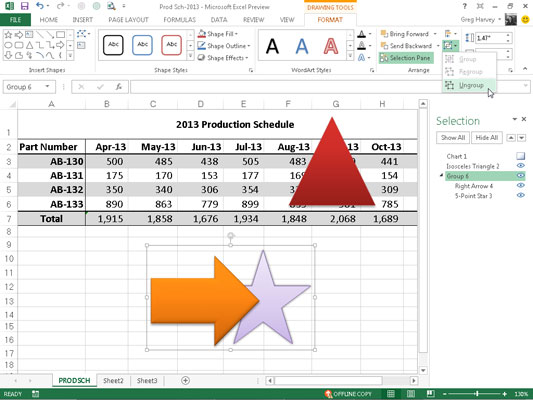
Excel에서 회귀 분석을 통해 데이터 간의 관계를 탐색하고 시각적으로 분석하는 방법을 알아보세요. 다양한 단계를 따라 쉽게 산점도를 만들 수 있습니다.
이 가이드를 사용하여 LuckyTemplates.com에서 Azure Information Protection을 효과적으로 구성하는 방법을 알아보세요.
SharePoint와 Power BI 통합 방법 및 LuckyTemplates.com에서 보고서를 SharePoint 사이트에 연결하는 다양한 방법에 대해 알아보세요.
프레젠테이션 중 펜 혹은 형광펜을 사용하여 PowerPoint 슬라이드에 그린 경우, 사용자가 다음 프레젠테이션을 위해 그림을 저장하거나 쉽게 지울 수 있도록 하는 방법을 알립니다.
Smartsheet는 프로젝트를 관리하고, 워크플로를 구축하고, 팀과 협업할 수 있는 동적 작업 플랫폼입니다.
SharePoint는 다양한 워크플로 응용 프로그램, "목록" 데이터베이스 및 기타 웹 구성 요소는 물론 보안 기능을 사용하여 비즈니스 그룹의 공동 작업을 제어하는 웹 기반 공동 작업 시스템입니다.
반니엔 캘린더(Van Nien Calendar)는 휴대폰에서 달력 보기 애플리케이션으로, 휴대폰에서 태음태양일을 빠르게 확인하고 중요한 업무를 정리할 수 있도록 도와줍니다.
Microsoft Outlook은 Microsoft Corporation에서 개발한 비즈니스 및 생산성 응용 프로그램입니다.
ClickUp은 모든 비즈니스에서 가장 높은 평가를 받는 생산성 플랫폼 중 하나입니다. Google, Booking.com, San Diego Padres 및 Uber와 같은 대기업은 모두 ClickUp을 사용하여 직장 생산성을 높입니다.
PDF는 텍스트 문서를 읽고, 만들고, 보내는 데 일반적으로 사용되는 형식이 되었습니다. 결과적으로 이러한 유형의 문서화에 사용되는 프로그램 수가 증가했습니다. PDF-XChange Viewer는 점점 더 많은 PDF 뷰어 중 하나입니다.








